目次
デジタルファブリケーション
特許翻訳者を志す者の一人として、デジタルファブリケーションというキーワードを注視しておく必要があります。
デジタルファブリケーションとは?
デジタルデータをもとに創造物を制作する技術のこと
ー総務省 情報通信白書より
製造業などを中心に、デジタルファブリケーション技術が取り入れられています。
例えば、製品開発の試作に多く活用される3Dプリンターなどの技術です。
少し前までは、試作品を外注し、その都度外注先とすり合わせが必要だった時代から、3Dプリンターを自社で所有することで、試作品の構想から実際の試作品完成までを自社完結することが可能になっています。
コストも時間も削減できるわけです。
デジタルファブリケーションと呼ばれる機器には、以下のようなものが挙げられます。
 引用:総務省 情報通信白書より
引用:総務省 情報通信白書より
特許明細書や企業サイトからあらゆる情報をインプットしていますが、「現場主義」の考えが必要だと感じ、今回、ものづくりの現場に1週間参加することにしました。
といっても、フルタイムの仕事と勉強の合間に参加したので、平日は仕事終わりの3時間×5日間、週末に7時間の計22時間程度の短い期間。
短いなかでも、やはり現場を見ることの大切さを感じたことも事実です。
この記事では、私が体験したものづくり現場をシェアしたいと思います。
今回体験した機器は、3Dプリンター、レーザーカッター、ペーパーカッター、ハンディー3Dスキャナーです。
使用したデジタルツールは、Fusion360とillustratorです。
3DプリンターとFusion360
体験できた3Dプリンターは、光造形方式(SLA)と熱融解積層方式(FDM)の2つ。
SLA方式
デジタルデータを作成する際に、使用したソフトがFusion360です。
FDM方式
FDM(fused deposition modeling)方式の3Dプリンターは、熱溶解積層法と呼ばれます。
材料を溶かし、積層させる方法で立体の形状を作成します。
材料にはABSフィラメントを使用しました。

フィラメントは英語では下記のように説明されています。
filament
a single thread or a thin flexible threadlike object
(Merriam Webster’s Collegiate Dicitonary より)
つまり、フィラメントは糸状の構造のことです。
ABSとは、Acrylonitrile butadiene styrene の略で、アクリロニトリル・ブタジエン・スチレンというプラスチックの一種です。
ABSフィラメントは、熱可塑性樹脂です。
プラスチックは熱可塑性樹脂と熱硬化性樹脂に分かれます。
材料の段階ではどちらも液体ですが、熱を加えた時の状態変化に違いがあります。
下記のイラストのように、熱可塑性樹脂はチョコレートやバターに例えられ、熱硬化性樹脂はクッキーやパンケーキに例えられます。
熱可塑性樹脂は、熱が加えられるとやわらかくなり、冷えると硬くなります。
熱硬化性樹脂は、熱を加えると硬くなり、硬くなった後は熱を加えても再びやわらかくなることはありません。
ABSフィラメントの長所は、柔らかい樹脂であるため、割れにくいこと、ヤスリがけなどの後加工がやりやすいなどが挙げられます。
SLA(光造形)方式
今回使用した光造形方式は、面露光方式と呼ばれるもので、液体樹脂に浸ったプラットフォームに下からLED光線を照射します。
LED光線によって液状の硬化性樹脂は固まり、1層ずつ積層されて造形されていきます。
 プラットフォームが液体樹脂に浸る瞬間を撮影しました。この後、LED光線により照射されます。
プラットフォームが液体樹脂に浸る瞬間を撮影しました。この後、LED光線により照射されます。
このSLA方式の3Dプリンターを使って、実際に人の顔を造形しました。
まずは、人の顔をハンディータイプのレーザースキャナーで計測していきます。
このレーザースキャナーは、対象物(この場合は人)の空間位置情報を取得して計測します。
対象物に直接触れずに、対象物に照射したレーザ―光がもどってくる時間と、照射した角度からデータを取得します。
このようにスキャナーで取り込んだデータ(人の顔)をSLA方式の3Dスキャナーで造形します。
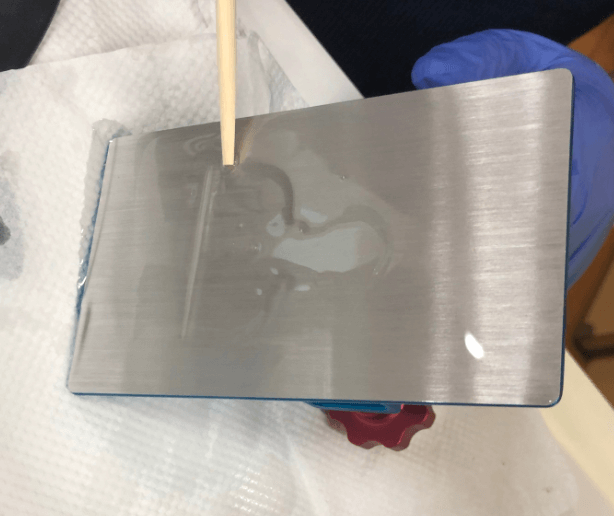 積層された初期の段階の造形物です。うっすらと人の形がわかりますよね?
積層された初期の段階の造形物です。うっすらと人の形がわかりますよね?
 プラットフォームを上に吊り上げた際に、顔の部分がだいぶ積層されています
プラットフォームを上に吊り上げた際に、顔の部分がだいぶ積層されています
完成した造形物は、このままでは未硬化の液体樹脂がついたままなので、アルコールなどで洗浄します。
Fusion360
3Dプリンターから造形物を創り出すためには、3Dデータが必要です。
SLA方式で使ったようなレーザースキャナーで造形したいものを取り込むこともできますが、自分で3Dデータの図面を作成することもできます。
作成するためのツールとして、Fusion360 という3D CADソフトを使用しました。
AUTODESK社が提供するクラウドベースの3DCADソフトです。
このソフト、設計初心者の私でも使用できる、とても使いやすいソフトでした。
Fusion360はクラウド上で作業ができるソフトで、1ヶ月間無料体験版として使用することができます。
※学生や教育機関、スタートアップまたは愛好家は、体験終了後も無料で使用することも可能です。(詳細はこちら)
XYZ座標軸を基本として、実世界と同じ立体空間で図面を捉えていきます。
Fusion360を使って、スマホホルダーを作成しました。
スマホホルダーの真ん中にあるオレンジ色の正方形が、XYZの座標軸です。
作成した図面は上、下、横などあらゆる角度に回転ができるので、例えば正方形の場合だと、自分が今どの面を作成しているのか、わからなくなることがあります。
つねに中心点をどこにしているかを意識して、図面をおこしていくことになります。
上の図では、スマホホルダー底面中心部のグレー色の丸が、中心です。
Fusion360を使用していて、最大のメリットだと感じた機能は、作業行程が可視化されることです。
履歴機能が優れています。
自分の操作履歴が画面の左下に時系列に表示されます。
 Fusion360で図面をかき、FDM方式で出力して作成したコンセントホルダーです
Fusion360で図面をかき、FDM方式で出力して作成したコンセントホルダーです
レーザー加工機
レーザー加工機とは、レーザーで素材に彫刻・切断・穴あけ・マーキング加工を行う工作機械のことです。
使用したレーザー加工機は Oh-Laser HAJIME CL-1 PLUSという機械。
 SAKURAI CO.,LTD.より画像お借りしました
SAKURAI CO.,LTD.より画像お借りしました
レーザー加工機で必要なデータは、カットする線データと彫刻をする部分のデータです。
例えばキーホルダーを作る場合、キーホルダーの形に切る(カットする)ための線と、キーホルダーにデザインをする(彫刻する)線を区別して制作をしていくことになります。
データを作成するために使ったソフトは、 Adobe Illustrator です。
チラシや雑誌、ポスターなどあらゆるデザインに使用される有名なソフトですね。
イラレの本格的な操作は初めてでしたが、とにかく操作してみることです。
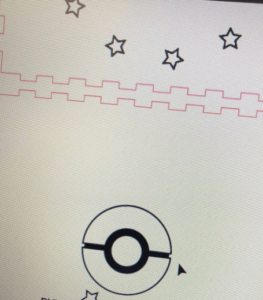 子どものリクエストでillustratorでデザインしたモンスターボールです
子どものリクエストでillustratorでデザインしたモンスターボールです
 アクリル樹脂をレーザー加工機でカット、彫刻して箱を作成しました
アクリル樹脂をレーザー加工機でカット、彫刻して箱を作成しました
デザインはillustratorで
illustratorで作成したデザインを保存する際に、ベクターデータで保存します。
パソコンで使用する画像データには2種類あります。
ビットマップ画像とベクター画像です。
ビットマップ画像とベクター画像の違い
ビットマップ画像とは、ドットの集まりで表現される形式の画像です。
小さなドットが最小単位であり、その集合体でひとつの画像を形成しています。
画像を拡大すると、画像が粗く、ギザギザに見えてしまいます。
点の集合で画像をつくるビットマップとは異なり、ベクター画像は、点、線、多角形などの情報に関する数値データを元に、色や曲線などを表現した画像です。拡大しても、画像が粗くならないのが特徴です。
よって、レーザー加工機などの出力に使われる画像は、ベクター画像です。
まとめ
実際に機器を扱ったり、ソフトを操作することで、どのような操作ができるのか、その操作原理などが理解できました。
この体験から、特許明細書をどのくらい理解できるようになったのか、また明日の記事でまとめます。



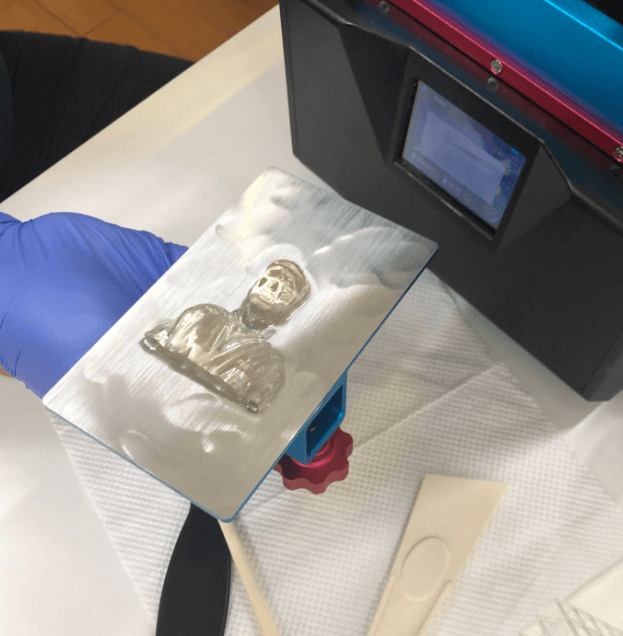
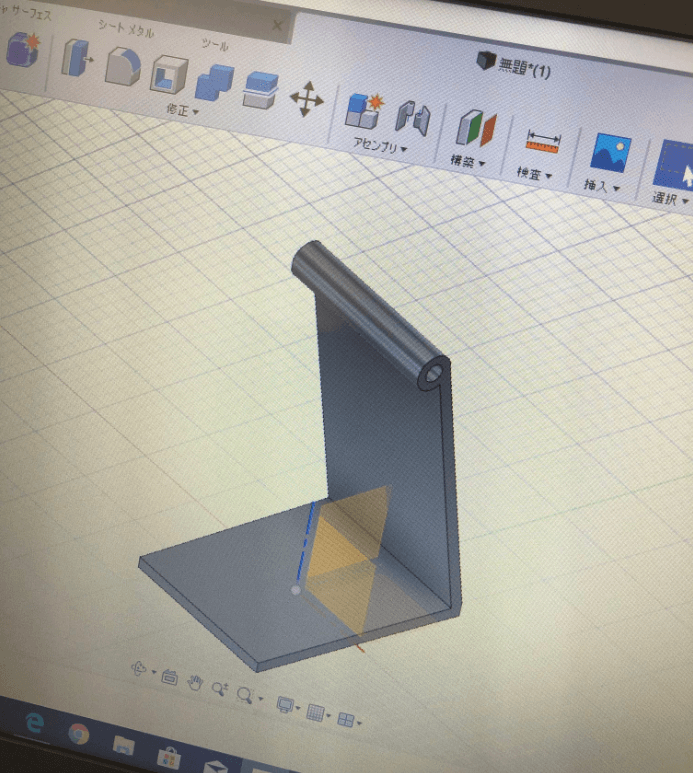
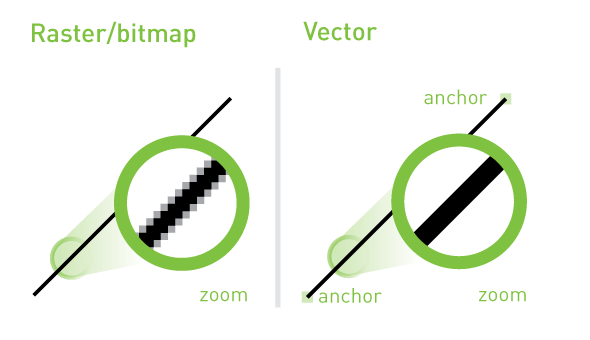


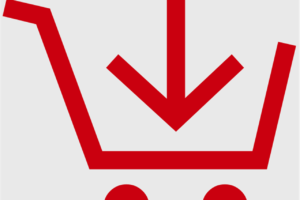






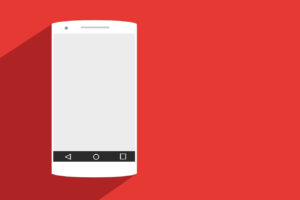









コメントを残す